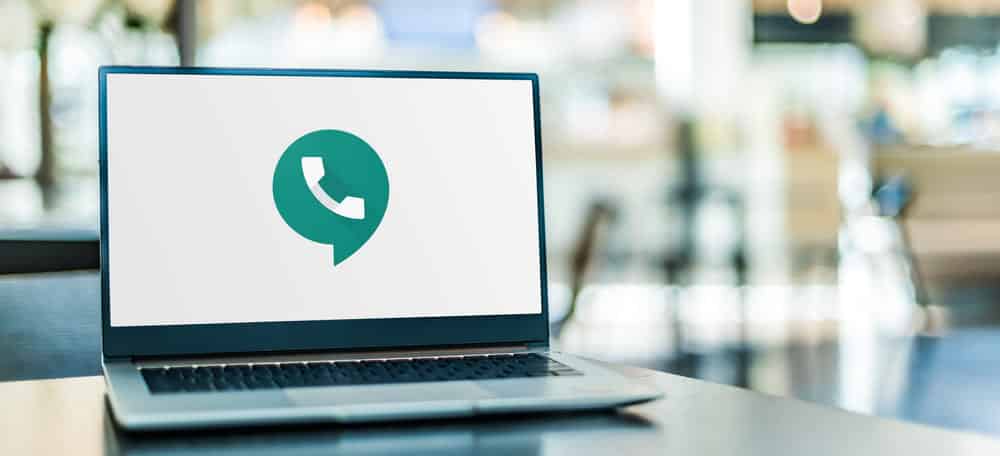Բովանդակություն
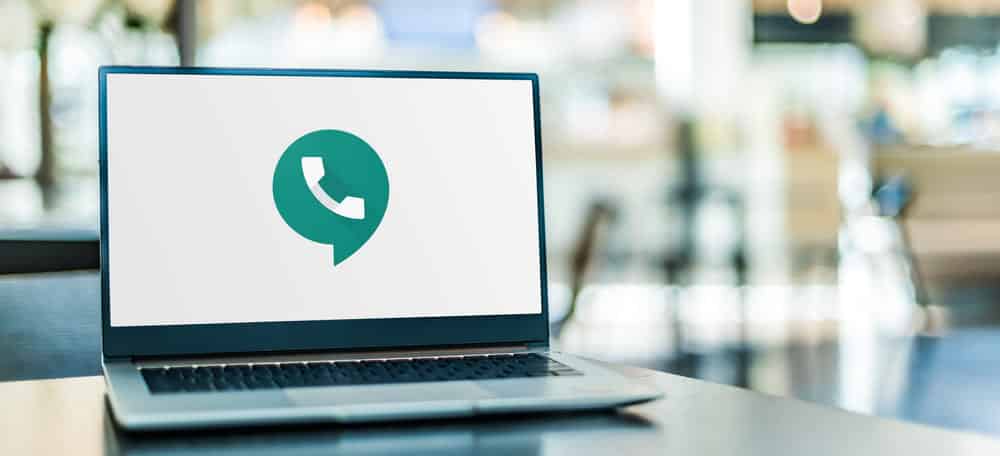
ինչպես անջատել google ձայնային փոստը
Google Voice-ը փրկիչ է այն մարդկանց համար, ովքեր միշտ բաց են թողնում զանգերը, քանի որ այն թույլ է տալիս օգտատերերին ստուգել ձայնային փոստի հաղորդագրությունները հեռախոսահամարից: Օգտագործողները կարող են կապել աշխատանքային հեռախոսը, բջջային հեռախոսը և տան ֆիքսված հեռախոսը: Այնուամենայնիվ, որոշ մարդիկ նաև հարցնում են, թե ինչպես անջատել Google Voicemail-ը կոնկրետ հեռախոսի համար, և մենք կիսում ենք հրահանգները:
Ինչպե՞ս անջատել Google Voicemail-ը:
Google Voicemail-ն անջատելը մեծ մասամբ գեղեցիկ է: հեշտ է, և դուք կարող եք դա անել, քանի դեռ ունեք կայուն ինտերնետ կապ: Այսպիսով, եթե ունեք ինտերնետ կապ, հետևեք ստորև նշված հրահանգներին՝ անջատելու Google Voicemail-ը, օրինակ՝
Տես նաեւ: Առցանց հաղորդակցության ահազանգեր Comcast Net-ում- Սկզբից պետք է մուտք գործեք հաշիվ՝ բացելով Google Voice կայքը
- Երբ դուք մուտք եք գործել, վերևի ձախ անկյունից ընտրեք հիմնական ընտրացանկի կոճակը
- Այժմ դուք պետք է ոլորեք էջը և ներքևում հպեք Legacy Google Voice-ին
- Հաջորդ քայլը էջի վրա փոխանցման կոճակը փնտրելն է (այն սովորաբար հասանելի է վերևի աջ անկյունում) և սեղմել կարգավորումները
- Այնուհետև ընտրել հեռախոսների ներդիրը և սեղմել « ապաակտիվացնել ձայնային փոստը», որի համար ցանկանում եք, որ ձայնային փոստերը անջատեն Google Voice-ը
Եթե անջատեք Google Voice հաշվի համարը, կան տարբեր բաներ, որոնք դուք պետք է հիշեք: Օրինակ, եթե ընթացիկ բջջային հեռախոսահամարը փոխանցել եք Google Voice-ինորպես Google Voice համար, դուք չեք կարողանա ջնջել այն: Բացի այդ, Google Voice համարի չեղարկումը չի ջնջի ձայնային հաղորդագրություններն ու հաղորդագրությունները: Այնուամենայնիվ, եթե ցանկանում եք ջնջել ձայնային հաղորդագրությունները և հաղորդագրությունները, կարող եք դրանք ձեռքով ջնջել:
Google Voice համարի չեղարկում
Google Voicemail-ն անջատելուց բացի, դուք կարող եք փորձել չեղարկել համարը (այո, Google Voice համարը): Այդ նպատակով կարող եք հետևել այս բաժնի հրահանգներին.
- Առաջին ուղեցույցը բացել Google Voice-ի պաշտոնական էջը և մուտք գործել ձեր հաշիվ
- Այժմ հպեք երեք տողով պատկերանշանը էկրանի վերին ձախ անկյունում (դա հիմնական ընտրացանկի կոճակն է), և ընտրացանկը կբացվի
- Մենյուից ոլորեք ներքև դեպի կարգավորումներ
- Կարգավորումներից դուք կարող է բացել հեռախոսների բաժինը և փնտրել Google Voice համարը
- Հպեք համարին և սեղմեք «ջնջել» տարբերակը: Արդյունքում, դուք կտեղափոխվեք հին տարբերակ
- Հին տարբերակում փնտրեք Google Voice համարը և նորից սեղմեք ջնջել կոճակը
- Արդյունքում՝ նոր թռուցիկ կհայտնվի վանդակ, որը նշում է, թե ինչպես կազդեք ձեր վրա, եթե ջնջեք համարը: Այսպիսով, եթե արդյունքի հետ լավ եք և դեռ ցանկանում եք ջնջել համարը, կտտացրեք շարունակել կոճակին
Երբ շարունակեք կոճակը սեղմվի, Google Voice համարը կչեղարկվի: Հիշեք, որ դուք չեք կարող գրանցվել նոր համարի համարառնվազն իննսուն օր: Այնուամենայնիվ, եթե ցանկանում եք համարը, կարող եք վերականգնել նույն հին համարը իննսուն օրվա ընթացքում: Եթե դուք չպահանջեք համարը, այն կպահանջվի այլ մարդկանց համար:
Տես նաեւ: Ինչու՞ եմ ես տեսնում Redpine ազդանշաններ իմ ցանցում: